vsphere client中如何得到虚拟机内存实际值
Posted
tags:
篇首语:本文由小常识网(cha138.com)小编为大家整理,主要介绍了vsphere client中如何得到虚拟机内存实际值相关的知识,希望对你有一定的参考价值。
摘要中的“客户机活动内存”是小于虚拟机的实际内存的, 虚拟机的实际内存如何得的。。。。
最好是知道对应vsphereSDK中这个内存数据类和他的的属性
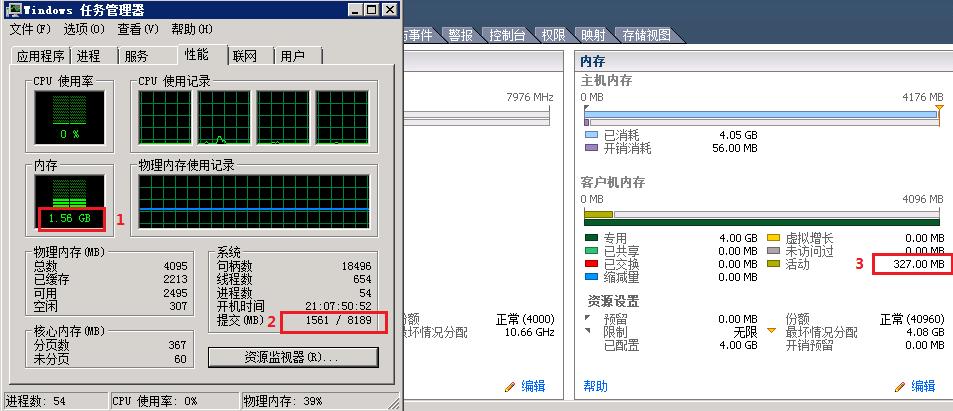
1、首先单击vSphere Client客户端软件,
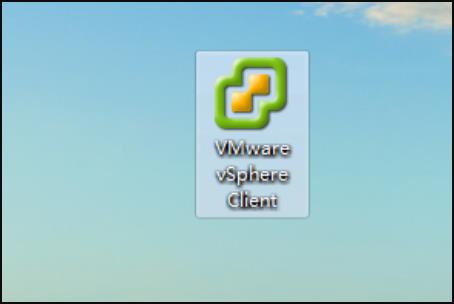
2、然后输入主机信息和账户信息,

3、如果弹出证书警告选择忽略即可,
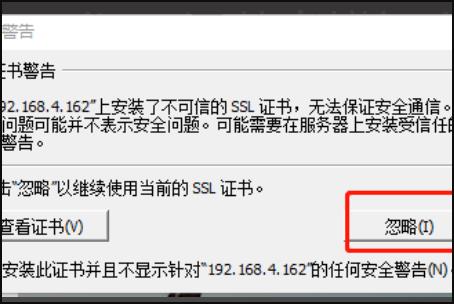
4、在服务器下选择你要查看的虚拟机,虚拟机要处于关机状态,

5、鼠标右键选中编辑设置,
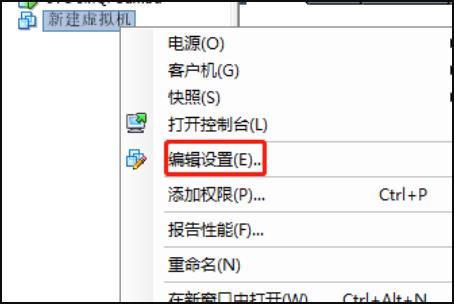
6、然后在弹出来的界面中,就可以得到虚拟机内存实际值了。
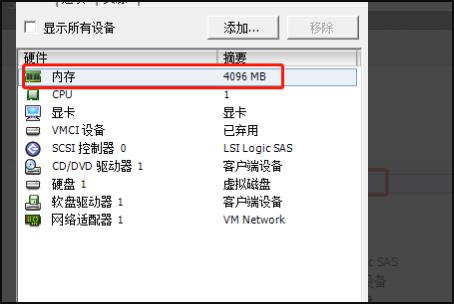
“已分配给虚拟机的物理内存的实际消耗量。 ”
基本上这个指标就是虚拟机实际占用的物理内存。追问
有这个指标吗? 在哪个选项卡里? 是‘性能’里的吗?
追答在资源分配选项卡中,左边就可以看到
追问资源分配选项卡中没有一个数值是接近我虚拟机内存的真实值的。
追答你说的虚拟机内存的真实值是指什么含义:
1、分配给虚拟机的物理内存。
2、虚拟机运行时候占用的物理内存。
如果是指2的话,那么在主机内存的连个指标,已经消耗加上开销消耗就是虚拟机运行时候占用的最大物理内存。
如果说的是在虚拟机实时占用的物理内存,那么是就资源分配选项表中的客户机内存下面的活动内存。这个值在性能监控中也能算的出来。
非常感谢耐心的回答我的问题。
我指的是:进入虚拟机,打开资源管理器,这时候看到的内存用量
可是值确实和你说的不同。。 求大神QQ 给你截图看一下。。万分感谢
我想我知道你说的那个数值了,应该是在任务管理器里面看到的使用的物理内存那个数值。实际上任务管理器里面显示的的东西是不准确的,比如说看到使用了使用物理内存1500MB,这个值实际上是使用的机器的物理内存加上虚拟内存。参考下面图:
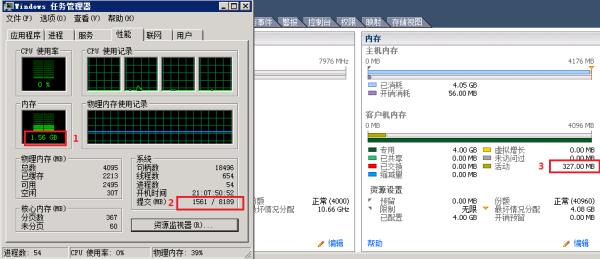
关于虚拟机使用的物理内存也曾经困惑过,后查找相关资料,找到一些。
如上图所示:左边是虚拟机里面任务管理器看到内存使用情况,如图中的1.56GB内存。右边是实际占用物理机的内存 326MB。
在1和2里面的显示的实际上是占用虚拟机的一部分物理内存加上Windows的交换区虚拟内存。所以实际占用的物理内存肯定是小于1.56GB的,至于这1.56GB中,物理内存和虚拟内存占的比例,在Windows本身并没有方法统计。
所以对于虚拟机来说,看它占用的主机物理内存还是要从vsphere client里面性能选项卡或者资源分配选项卡查看。
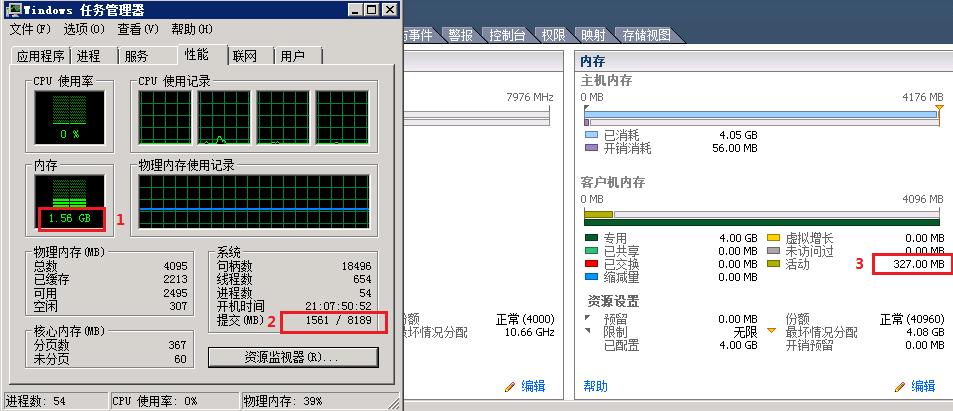
如何使用vsphere client 克隆虚拟机
vSphere 是VMware公司推出一套服务器虚拟化解决方案。
工具/原料
vSphere
测试系统
方法/步骤
1、进入vSphere client,关闭需要克隆的虚拟机win7
2、选中ESXi服务器主机,在右侧点击“配置”选项卡,选择存储器,右侧的存储器名称上点右键,选择“浏览数据存储”
3、新建文件夹win7-target-sqlserver2008(这个名字自己随便命名),进入win7-source-sqlserver2008(被克隆系统文件夹)文件夹,把所有文件复制到文件夹win7-target-sqlserver2008下,复制过程还比较快,50GB的磁盘,大概不到5分钟。
4、复制完成后,在win7-source-sqlserver2008.vmx文件上点右键,选择“添加到清单”,弹出提示。
5、输入虚拟机的名称,如win7-target-sqlserver2008.vmx。
6、回到vsphere client,右键点击虚拟机选择-电源-》打开电源,点击摘要,如图
询问这个虚拟机是移动的还是复制的,选择“I coyied it”,确定。
7、至此手动克隆完成。克隆出来的虚拟机与源虚拟机环境配置完全相同,包括IP地址、用户名口令等,需要手动更改。
以上是关于vsphere client中如何得到虚拟机内存实际值的主要内容,如果未能解决你的问题,请参考以下文章
怎么把物理机的文件复制到vsphere client中的虚拟机里,




